文章详情页
win11我的电脑图标显示设置的方法
浏览:64日期:2023-01-25 16:43:00
我们在使用win11系统时,一般都会通过先进入我的电脑的方式,再找到想要的路径和文件,但是在安装完win11系统后,我们会发现桌面上没有我的电脑图标,其实我们可以在设置中将它调出来,下面就一起来看一下具体方法吧。
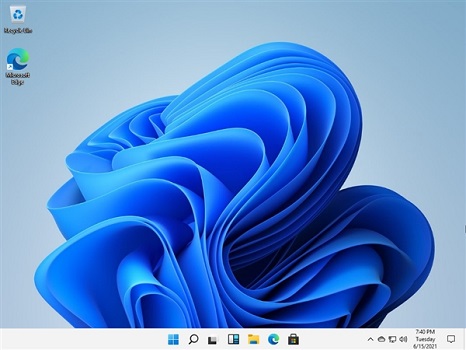
1、首先我们点击下方的开始菜单,找到其中的“设置”按钮。
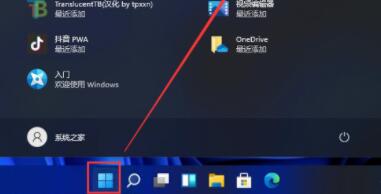
2、接着点击设置面板中左边栏内的“个性化”
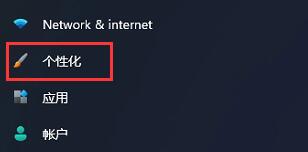
3、在个性化设置的右侧,我们可以找到“主题”选项菜单。
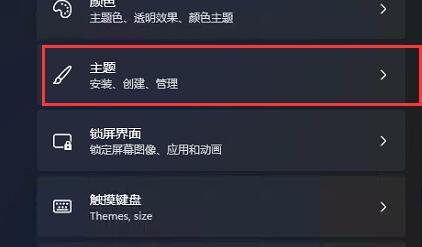
4、进入主题菜单,在同样位置找到“桌面图标设置”选项。
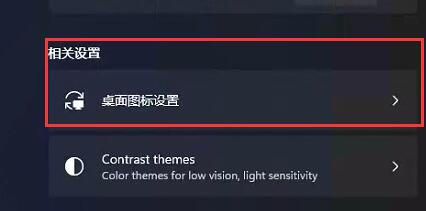
5、然后在其中的桌面图标下勾选“计算机”就可以了。
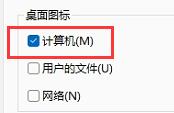
相关文章:教你可以正常升级win11系统 | windows11镜像文件下载 | win11常见问题汇总
以上就是win11我的电脑图标显示设置的方法介绍了,大家快去试着在桌面上显示我的电脑图标吧。想知道更多相关教程还可以收藏好吧啦网。
以上就是win11我的电脑图标显示设置的方法的全部内容,望能这篇win11我的电脑图标显示设置的方法可以帮助您解决问题,能够解决大家的实际问题是好吧啦网一直努力的方向和目标。
上一条:win11安全启动开启方法下一条:win11玩游戏的性能详细介绍
相关文章:
1. 录屏怎么保存gif动图? UOS录屏生成Gif动画的技巧2. Win11Beta预览版22621.1180和22623.1180发布 附KB5022363内容汇总3. 如何纯净安装win10系统?uefi模式下纯净安装win10系统图文教程4. freebsd 服务器 ARP绑定脚本5. 如何安装win10和win11双系统?win10和win11双系统安装详细教程6. Thinkpad e580笔记本怎么绕过TPM2.0安装Win11系统?7. 统信uos系统怎么进行打印测试页和删除打印机?8. 中兴新支点操作系统全面支持龙芯3A3000 附新特性9. Fdisk硬盘分区图文教程(超详细)10. 如何在电脑PC上启动Windows11和Linux双系统
排行榜

 网公网安备
网公网安备